Najważniejsze kroki w naprawie Kosza
- Skutecznym sposobem na usunięcie komunikatu „Kosz na dysku C:\ jest uszkodzony” w systemie Windows jest zresetowanie Kosza za pomocą wiersza poleceń. Użyj polecenia „rd /s /q C:\$Recycle.bin”, by usunąć wszystkie pliki i przywrócić jego domyślne parametry.
- Jeśli reset Kosza nie przyniesie oczekiwanego rezultatu, wykonaj skanowanie CHKDSK, które sprawdzi dysk pod kątem uszkodzonych sektorów i błędów systemu plików, a następnie je naprawi. Do przeskanowania konkretnego dysku wykorzystaj polecenie „chkdsk /r:”.
- Przeskanuj swój komputer w poszukiwaniu szkodliwego oprogramowania za pomocą Windows Defendera, PowerShell lub renomowanego programu antywirusowego innej firmy. Usuń wszystkie wykryte zagrożenia, aby wykluczyć złośliwe oprogramowanie jako potencjalną przyczynę problemów z Koszem.
Czy na Twoim komputerze z systemem Windows pojawia się zaskakujący komunikat: „Kosz na dysku C:\ jest uszkodzony. Czy chcesz go opróżnić?”? Tego rodzaju błędy mogą wystąpić na dowolnym dysku, zarówno wewnętrznym, jak i zewnętrznym, skutecznie blokując do niego dostęp.
Na szczęście, ten komunikat o błędzie można usunąć bez konieczności formatowania dysku i ryzyka utraty ważnych danych. W tym artykule przedstawimy, jak rozwiązać ten problem w systemie Windows 10 lub 11.
1. Resetowanie Kosza za pomocą wiersza poleceń
Reset Kosza to jedna z najbardziej efektywnych metod rozwiązywania problemów z nim związanych. Dzięki temu Windows opróżnia zawartość Kosza i przywraca jego pierwotne ustawienia, eliminując ewentualne nieprawidłowości.
Wielu użytkowników na forum społeczności Microsoft potwierdziło, że ta wskazówka pomogła im naprawić błąd uszkodzonego Kosza w systemie Windows.
Aby zresetować Kosz w Windowsie, wykonaj następujące kroki:
rd /s /q C:\$Recycle.bin

To polecenie usunie wszystkie pliki i foldery z Kosza, w tym podfoldery, bez konieczności potwierdzania przez użytkownika. Dwa zastosowane przełączniki pełnią następujące funkcje:
/s – Usuwa rekursywnie wszystkie pliki i foldery z Kosza, łącznie z podfolderami.
/q – Uruchamia tryb cichy, pomijając wszelkie prośby o potwierdzenie.
Jeżeli komunikat „Kosz uszkodzony” dotyczy innego dysku niż C, zamień „C:” w powyższym poleceniu na literę problematycznego dysku.
Po wykonaniu tego polecenia, Windows zresetuje Kosz dla danego dysku, a błędy nie powinny się już pojawiać.
2. Uruchomienie skanowania CHKDSK
Jeżeli resetowanie Kosza nie przynosi rezultatów, przyczyną problemu może być sam dysk. W takim wypadku warto przeprowadzić skanowanie CHKDSK, aby zweryfikować dysk pod kątem wadliwych sektorów i błędów systemu plików, a następnie je naprawić.
Przykładowo, gdy widzisz błąd „Kosz na E:\ jest uszkodzony”, konieczne będzie przeskanowanie dysku E:, wykonując kroki:
chkdsk /r e:
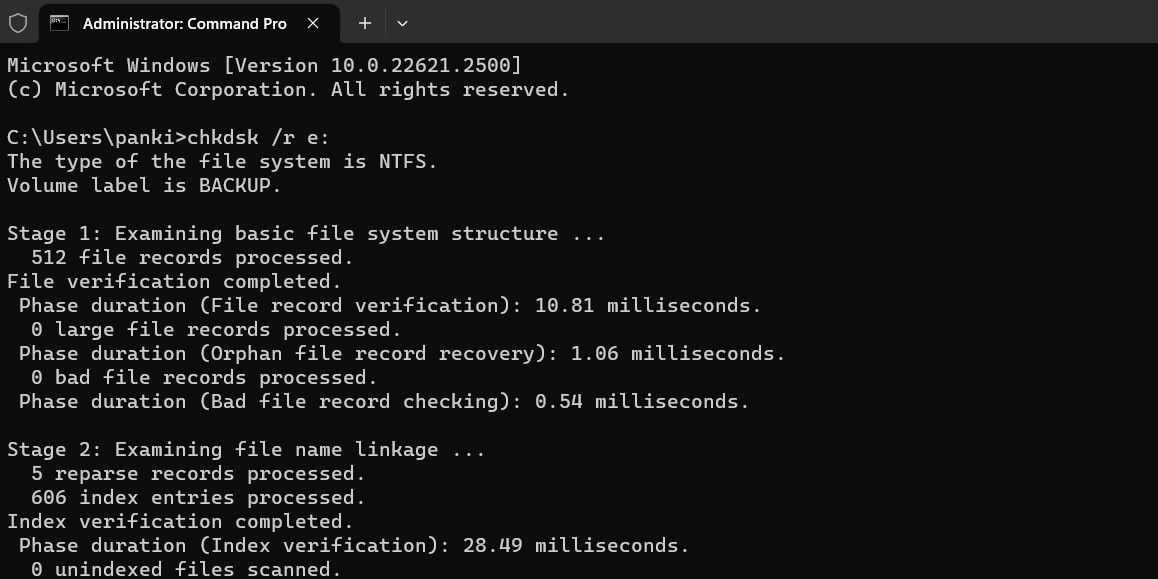
Parametr „r” w skanowaniu CHKDSK sprawia, że narzędzie lokalizuje uszkodzone sektory na dysku i próbuje odzyskać z nich możliwe do odczytania dane. Proces ten może potrwać, ponieważ skanowane i naprawiane są wszystkie uszkodzone obszary dysku.
Po zakończeniu skanowania CHKDSK uruchom ponownie komputer i sprawdź, czy problem nadal występuje.
3. Uruchomienie skanowania SFC i DISM
Błędy Kosza mogą być również spowodowane problemami z plikami systemowymi komputera. Na szczęście Windows oferuje użyteczne narzędzia, jak skanowanie SFC (System File Checker) i DISM (Deployment Image Servicing and Management), które automatycznie zidentyfikują i naprawią uszkodzone pliki systemowe.
Szczegółowe informacje znajdziesz w naszym przewodniku dotyczącym naprawy uszkodzonych plików systemowych Windows za pomocą wbudowanych narzędzi.
4. Przeskanuj komputer w poszukiwaniu złośliwego oprogramowania
Jeśli problem z Koszem nadal występuje, istnieje ryzyko, że komputer został zainfekowany złośliwym oprogramowaniem. Aby wykluczyć tę opcję, możesz użyć wbudowanego Windows Defendera lub PowerShell do przeskanowania komputera. Możesz również skorzystać z zaufanego oprogramowania antywirusowego od zewnętrznego dostawcy.

W przypadku wykrycia jakichkolwiek podejrzanych elementów, postępuj zgodnie z instrukcjami, aby usunąć zagrożenie.
5. Przywracanie systemu
Ostatnio wprowadzone zmiany w systemie mogły spowodować błąd uszkodzonego Kosza na komputerze z Windows 10 lub 11. Jeśli problem występuje od niedawna, warto rozważyć przywrócenie systemu do wcześniejszego stanu, gdy wszystko działało poprawnie.
Po przywróceniu systemu do wcześniejszej konfiguracji, błędy nie powinny się już pojawiać.
Pozbądź się irytujących problemów z uszkodzonym Koszem
Błędy Kosza potrafią być uciążliwe, lecz zazwyczaj można je łatwo naprawić. W większości przypadków reset Kosza powinien rozwiązać problem. Jeśli to nie pomoże, warto wypróbować pozostałe opisane metody, aby znaleźć przyczynę problemu i go wyeliminować.
newsblog.pl
Maciej – redaktor, pasjonat technologii i samozwańczy pogromca błędów w systemie Windows. Zna Linuxa lepiej niż własną lodówkę, a kawa to jego główne źródło zasilania. Pisze, testuje, naprawia – i czasem nawet wyłącza i włącza ponownie. W wolnych chwilach udaje, że odpoczywa, ale i tak kończy z laptopem na kolanach.